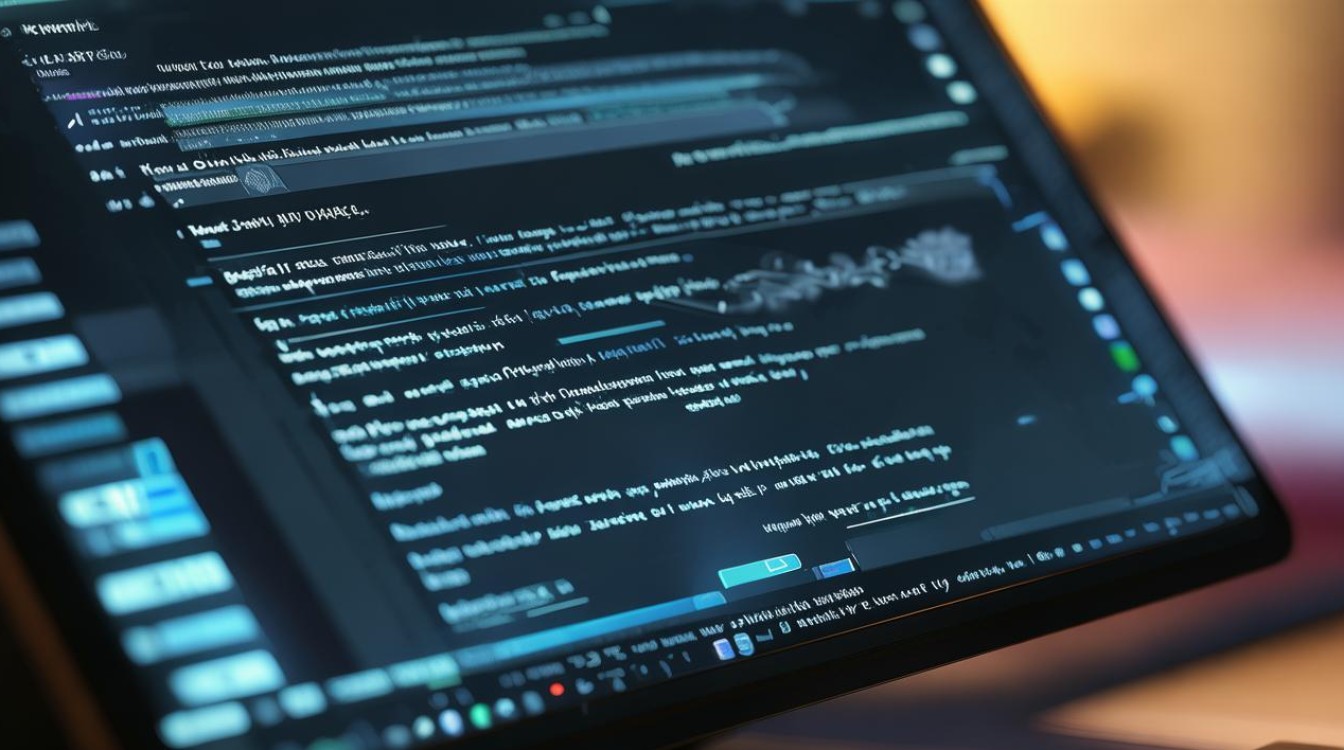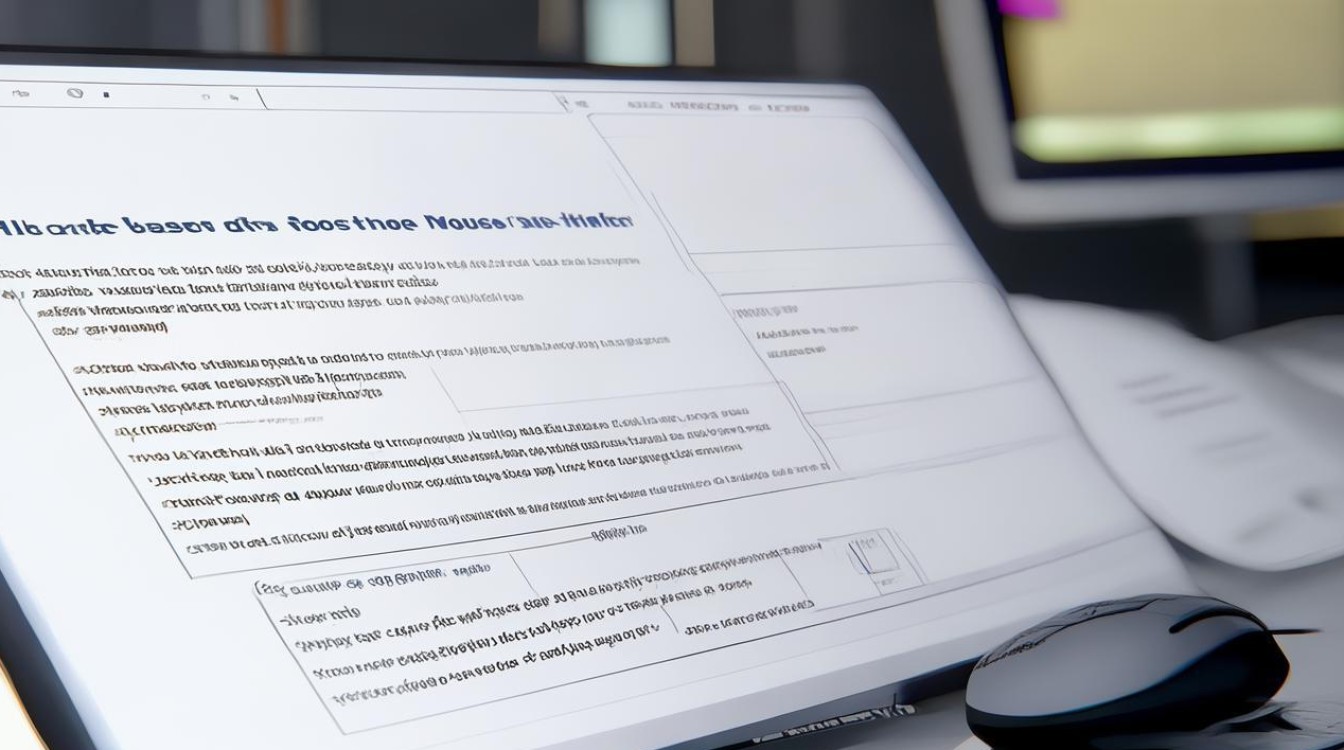电脑驱动怎么还原
shiwaishuzidu 2025年4月12日 08:32:36 驱动 18
电脑驱动还原可通过设备管理器卸载后重启自动安装,或用驱动软件恢复。
电脑驱动的还原是一个重要的操作,尤其在驱动程序出现问题或需要回滚到之前的版本时,以下是几种常见的电脑驱动还原方法:
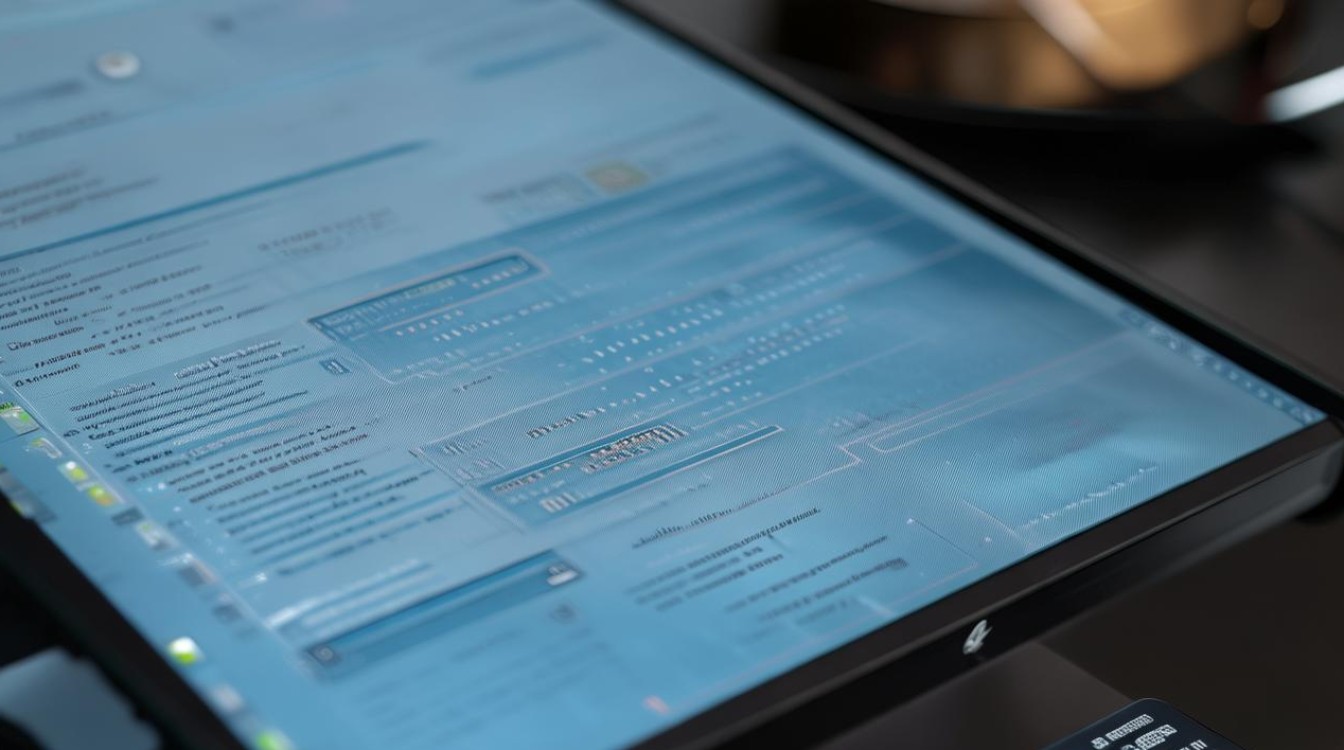
-
使用第三方软件还原
- 驱动人生
- 扫描与备份:下载并安装“驱动人生8”,在【驱动管理】处点击【立即扫描】,软件会对电脑进行扫描检测,显示出驱动正常或异常的状态,扫描后,点击【驱动备份】,再点击【立即备份】,等待一会儿,驱动人生就会自动为驱动程序完成备份。
- 还原驱动:当需要还原驱动时,再次打开驱动人生,找到备份的驱动程序,点击【还原】按钮,按照提示操作即可将驱动还原到备份时的状态。
- 360驱动大师
- 备份驱动:打开360驱动大师,点击“驱动安装”选项,软件会自动检测电脑中的硬件设备及驱动程序状态,在需要备份的驱动设备前的小勾上打上对勾,然后点击“一键备份”按钮,选择备份路径,即可开始备份驱动。
- 还原驱动:点击“驱动还原”选项,找到之前备份的驱动文件,点击“还原”按钮,软件会自动将驱动还原到原来的版本。
- 驱动人生
-
通过设备管理器还原
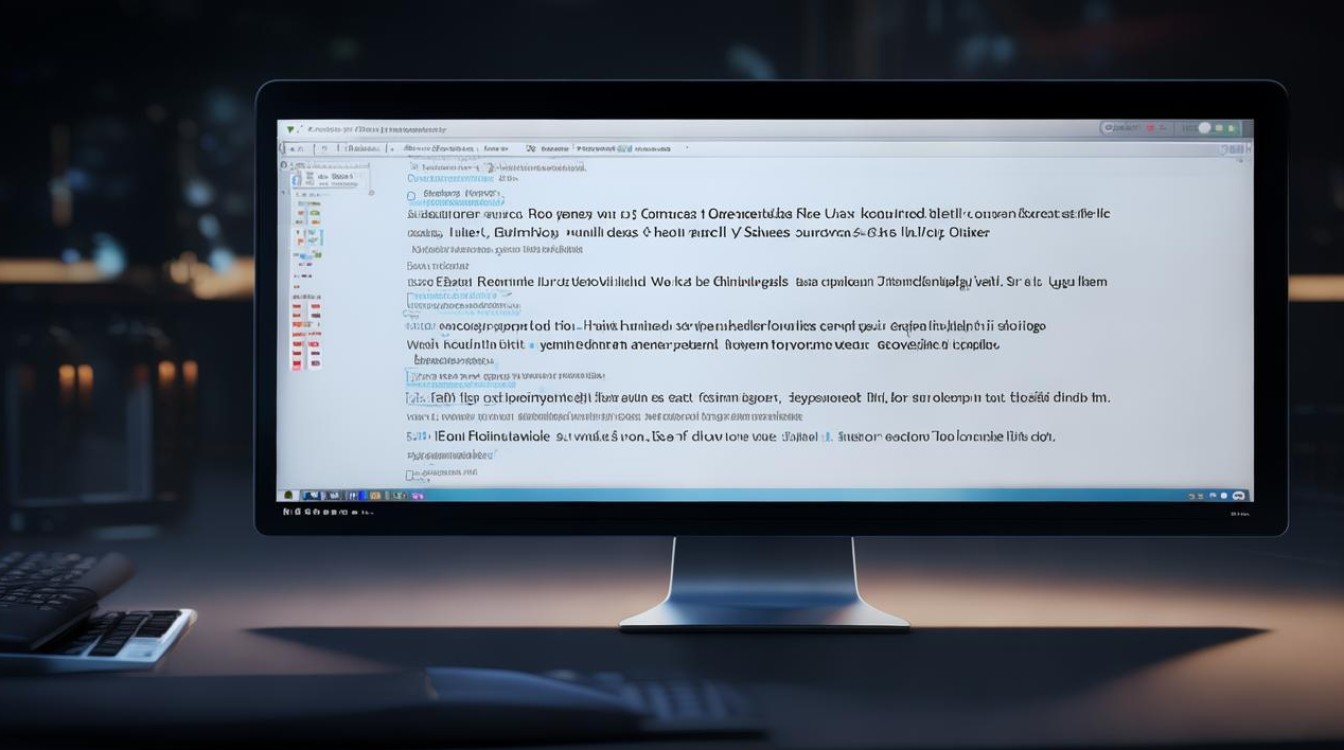
- 右键点击“此电脑”:在桌面上找到“此电脑”图标,右键点击它,选择“管理”,然后在弹出的计算机管理窗口中找到“设备管理器”并点击进入。
- 找到要还原的设备:在设备管理器中,找到需要还原驱动的设备,如果要还原显卡驱动,就找到“显示适配器”下的设备;如果是声卡驱动,就找到“声音、视频和游戏控制器”下的设备等。
- 选择属性和回滚驱动程序:右键点击该设备,选择“属性”,在弹出的属性窗口中切换到“驱动程序”选项卡,点击“回滚驱动程序”按钮,系统会提示是否确定要回滚到之前的驱动版本,点击“是”即可开始回滚操作。
-
利用系统还原功能还原
- 打开系统还原设置:按“Win+I”打开Windows设置,在Windows设置中点击“更新和安全”,然后选择“恢复”,再点击“立即重新启动”。
- 进入系统还原界面:重启后会自动运行系统还原,点击窗口中的“下一步”。
- 选择还原点:选择正确的系统还原点,这个还原点应该是在驱动程序正常工作且未出现问题之前创建的,确认无误后,点击“下一步”。
- 完成还原:确认系统的还原点后,点击“完成”即可开始系统还原过程,系统会重启并恢复到所选还原点的状态,包括当时的驱动程序配置。
电脑驱动的还原有多种方法可供选择,用户可根据自身实际情况和操作习惯,选择最适合自己的方式来还原电脑驱动,以确保电脑硬件设备的正常运行和系统的稳定性。